- アプリを起動します。
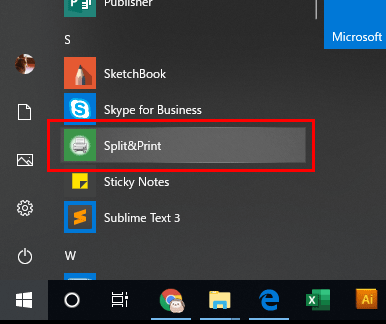
「Start」のS列にある「Split and Print」を選択して起動します。
 マークを押します。
マークを押します。
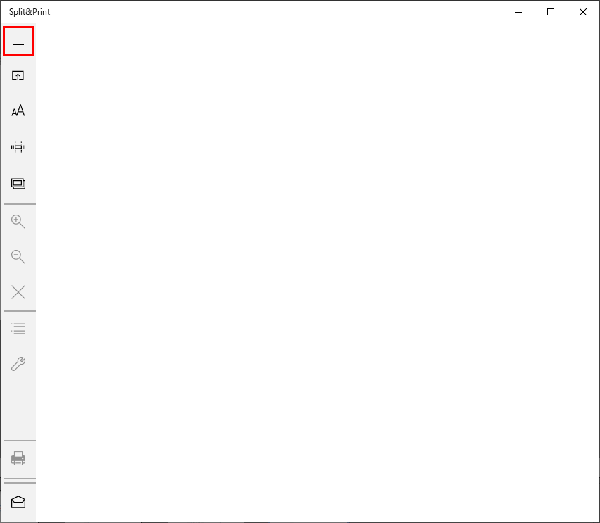
 マークを押します。
マークを押します。- アイコンの詳細が表示されます。
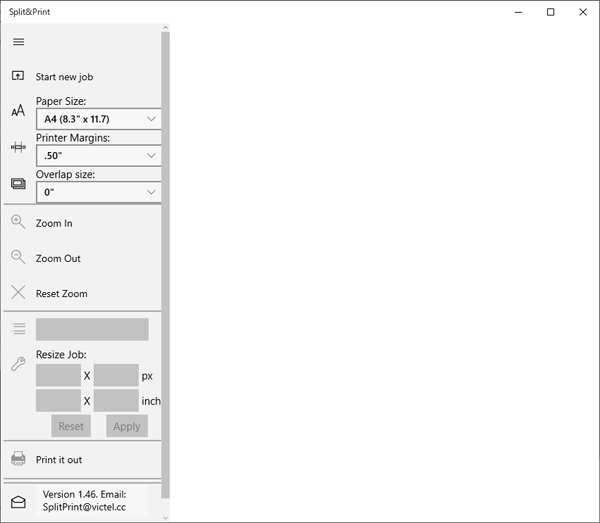
アイコンの詳細や設定等が表示されます。
 (Start new job)を押します。
(Start new job)を押します。
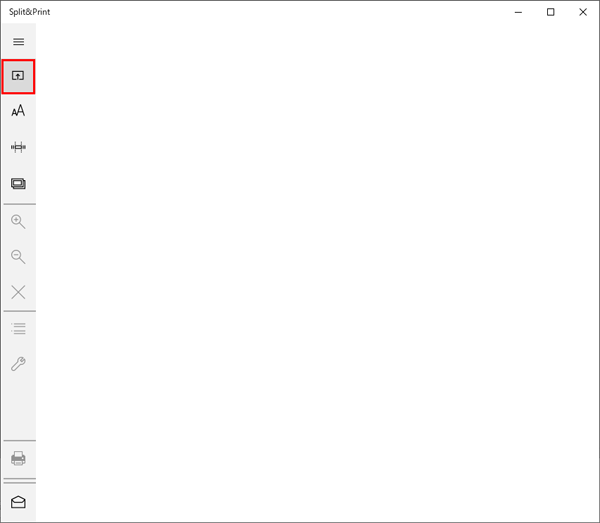
表示された画面で印刷したい画像を選択します。
- 選択した画像が表示されました。
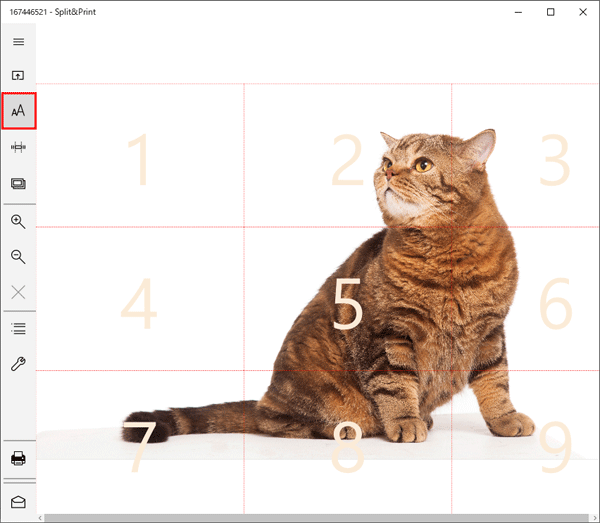
現在のデフォルトで設定されている紙のサイズで何分割にされるか画面に表示されます。
- 紙のサイズを変更します。
 を押します。
を押します。
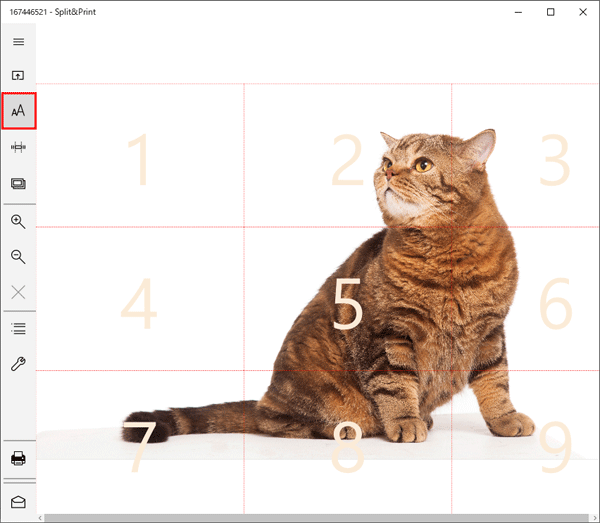
現在A3サイズで出力されるようになっているのを別のサイズに変更します。
- A4サイズに変更します。
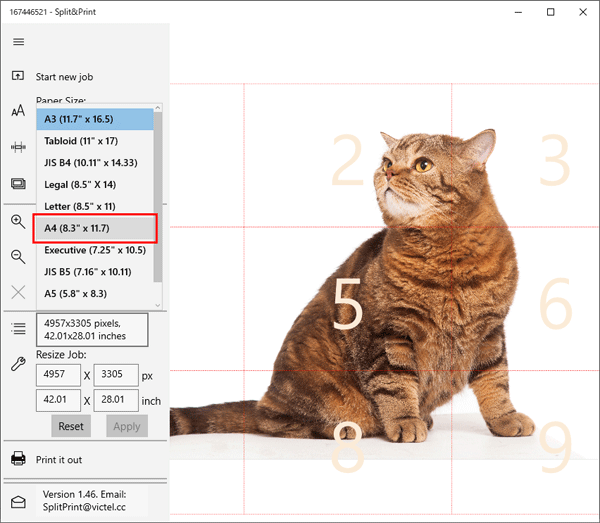
ここを変更することで、A4サイズで分割されたファイルが出力されるようになります。
- 分割数が変わったことを確認します。
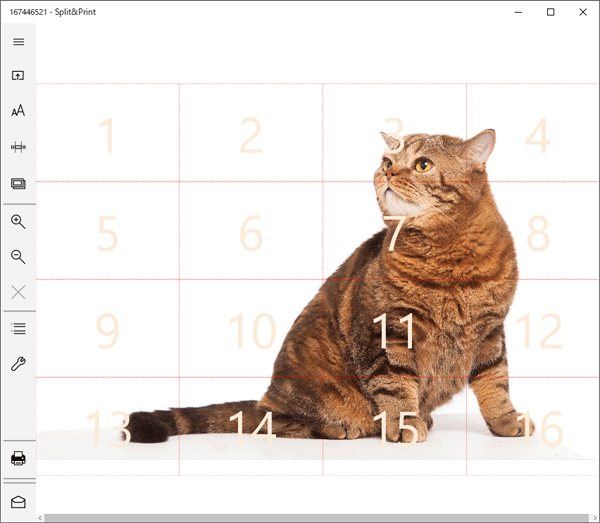
A4に変更したので、選択した画像の解像度でA4で分割した場合に分割がどのようになるかが、画面に表示されています。
- 元のサイズの変更も行えます。
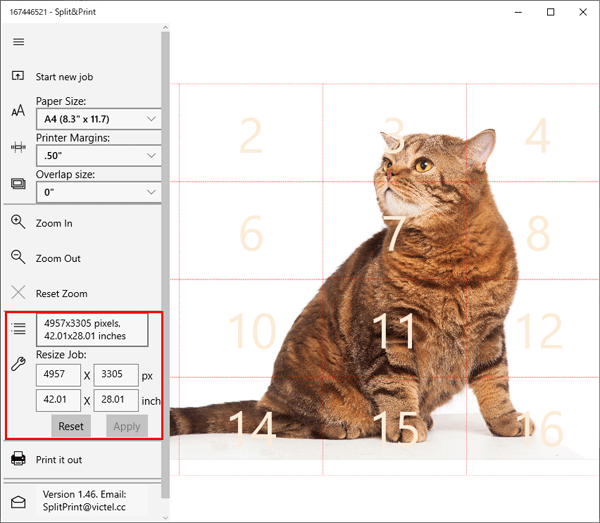
 アイコンを押すと、開いた画像の解像度を見る事ができます。この解像度の画像をA4で出力した場合の分割数が現在画面に表示されています。
アイコンを押すと、開いた画像の解像度を見る事ができます。この解像度の画像をA4で出力した場合の分割数が現在画面に表示されています。
もう少し小さくしたい場合は、こちらの解像度を変更してください。 - 印刷します。
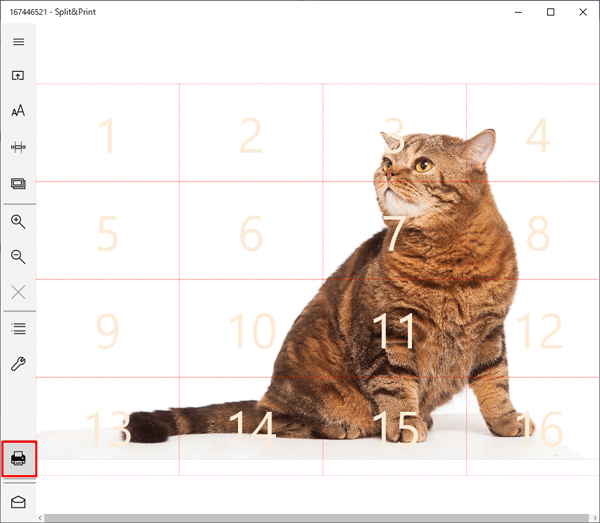
 アイコンを押すと、印刷画面が表示されます。
アイコンを押すと、印刷画面が表示されます。 - 印刷設定を確認して「印刷」ボタンを押します。
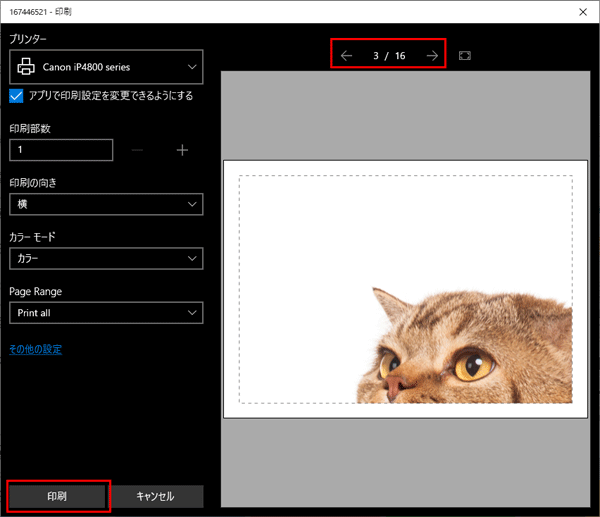
画面右上の「3/16」となっている箇所は、16枚中の3枚目という意味です。左右の矢印を押すと、それぞれの印刷画面を確認することができます。
印刷設定を確認したら「印刷」ボタンを押すと印刷されます。

